Pagājuši ir dienas, kad dokumentu un attēlu drukāšanai bija nepieciešams dators un apjomīga vadu mašīna. Ar viedo ierīču un bezvadu printeru parādīšanos jūs varat nemanāmi izdrukāt failus un fotoattēlus no planšetdatora vai Android tālruņa.
Jebkurā gadījumā mūsdienu tabletes darbojas tāpat kā mini klēpjdatori. Viņiem ir jaudīgi procesori un augstākās klases specifikācijas, vienlaikus paliekot īpaši pārnēsājamas un ērtas. Viņi ļauj jums strādāt un izdrukāt jūsu e -pastus, dokumentus un fotoattēlus no jebkuras vietas.
Zemāk ir detalizēts solis pa solim par to, kā jūs varat izdrukāt no Samsung planšetdatora uz Wi-Fi printeri .
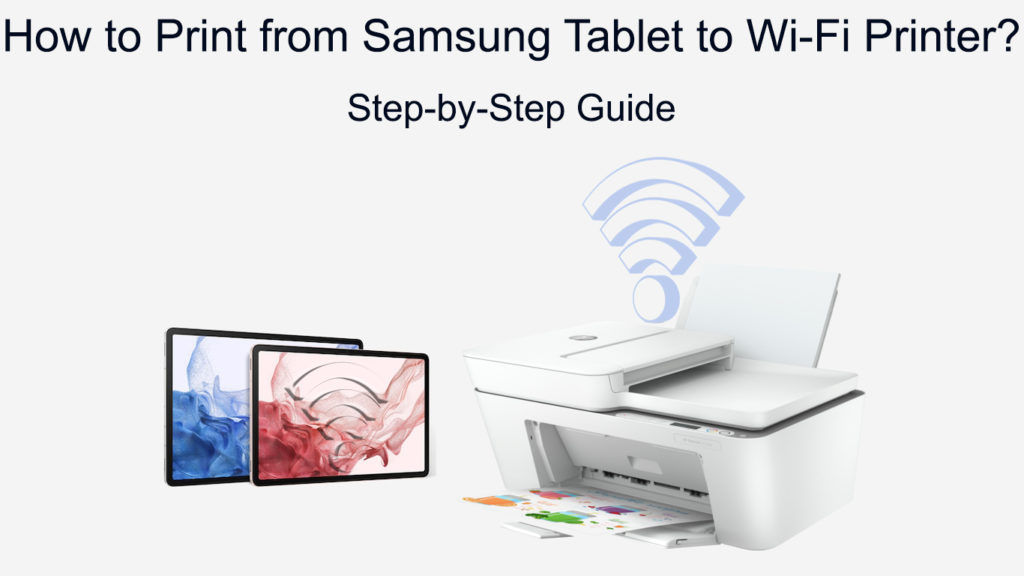
1. solis - savienojiet savu Wi -Fi printeri bezvadu tīklam
Jaunākajiem bezvadu printeriem ir uzlabotas funkcijas, kas ļauj savienot ierīci tikai ar dažiem pogas nospiedumiem .
Atkarībā no zīmola vai modeļa jūs varat izveidot savienojumu, izmantojot savu Android vai iOS ierīci vai pievienojot printeri savam Windows vai Mac OS datoram .
Populārākās savienojuma opcijas ir WPS pogas vai printeru iebūvētās izvēlnes izmantošana, jo šīs metodes ir ātras un vienkāršas.
WPS vai Wi-Fi aizsargātā iestatīšana ir iebūvēts tīkla standarts, kas ļauj savienot ierīces, piemēram, viedos televizorus, drošības kameras un printerus jūsu bezvadu tīklā .
Lielākā daļa bezvadu printeru atbalsta WPS funkciju, bet, lai izveidotu savienojumu, ir nepieciešams maršrutētājs ar WPS spiedpoga .
Bezvadu printera savienošana ar Wi-Fi, izmantojot WPS
- Pārvietojiet printeri diapazonā, tuvāk maršrutētājam
- Atrodiet maršrutētāja WPS pogu (parasti blakus atiestatīšanas pogai)
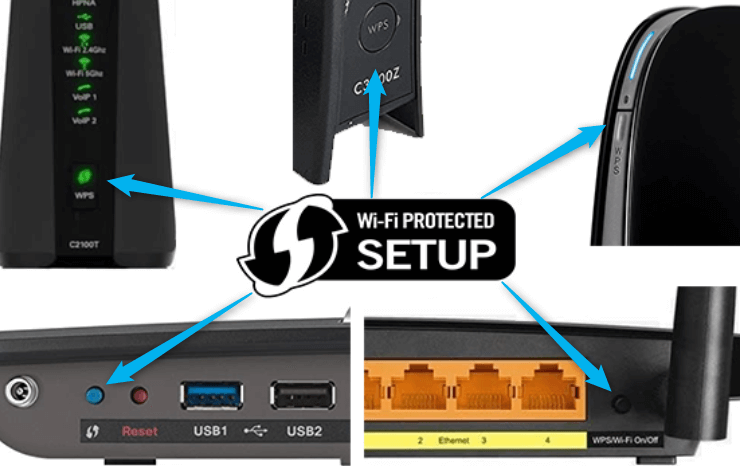
- Nospiediet printera barošanas pogu, lai to ieslēgtu
- Nospiediet printera bezvadu/Wi-Fi/tīkla pogu, līdz sākas atbilstošā ikona
- Divu minūšu laikā nospiediet maršrutētāja pogu WPS
- Jūsu printeris automātiski noteiks jūsu maršrutētāju un izveidos savienojumu ar Wi-Fi
Bezvadu printera savienošana ar Wi-Fi, izmantojot iebūvētās izvēlnes
- Pārvietojiet printeri diapazonā, tuvāk maršrutētājam
- Skatiet printeru rokasgrāmatu, lai uzzinātu, kā piekļūt bezvadu iestatījumiem
- Dodieties uz printeru Wi-Fi iestatījumiem
- Pieskarieties Wi-Fi un pagaidiet, līdz printeris meklē savu maršrutētāju
- Meklēšanas rezultātos atlasiet maršrutētāja vai tīkla nosaukumu
- Ievadiet tīkla paroli
- Izpildiet ekrāna norādījumus, lai pabeigtu savienojuma iestatīšanu
HP skaudības printera savienošana ar Wi-Fi
2. solis - savienojiet savu Samsung planšetdatoru ar Wi -Fi
Kad esat pievienojis printeri ar Wi-Fi , jūs esat gatavs un gatavs izdrukāt.
Tomēr jūsu Samsung planšetdatoram un Wi-Fi printerim jābūt tajā pašā bezvadu tīklā, lai bezvadu režīmā izdrukātu dokumentus un attēlus no jūsu cilnes.
Ieteicamā lasīšana:
- Kā izmantot Microsoft virtuālo Wi-Fi miniport adapteri? (Kas tas ir un kā to iespējot?)
- Kā savienot Canon TS3122 printeri ar Wi-Fi? (Wi-Fi iestatīšanas instrukcijas)
- Kā savienot Canon MG3620 printeri ar Wi-Fi? (Wi-Fi iestatīšana paskaidrota)
Samsung planšetdatora savienošana ar Wi-Fi neatšķiras no viedtālruņu un citu bezvadu ierīču savienošanas tīklam.
Šeit ir soļi:
- Sākuma ekrānā pieskarieties lietotnēm
- Pieskarieties lietotnei Iestatījumi
- Pieskarieties Wi-Fi
- Pieskarieties slīdnim blakus Wi-Fi, lai ieslēgtu Wi-Fi
- Jūsu planšetdators automātiski meklēs pieejamos Wi-Fi tīklus
- Pieskarieties savam Wi-Fi tīkla nosaukumam
- Ievadiet tīkla paroli, lai izveidotu savienojumu ar Wi-Fi
3. solis - pievienojiet printeri Samsung planšetdatoram
Tagad, kad jūsu planšetdators un printeris atrodas tajā pašā Wi-Fi tīklā , varat sākt drukāt bezvadu režīmā. Bet vispirms jums ir jāpievieno printeris Samsung planšetdatoram.
Samsung planšetdatori ir savietojami ar lielāko daļu bezvadu printeru, tāpēc printera pievienošanai planšetdatoram nevajadzētu būt problēmai. Pirms turpināšanas pārliecinieties, ka printeris ir ieslēgts.
Šeit ir soļi:
- Sākuma ekrānā pieskarieties lietotnēm
- Pieskarieties pārnesuma ikonai, lai atvērtu lietotni Iestatījumi
- Pieskaras savienojumi
- Pieskarieties vairāk savienojuma iestatījumu
- Pieskarieties drukāšanai
Jūsu Samsung planšetdatorā tiks parādīts instalēto printeru pakalpojumu saraksts. Jūs varat pieskarties slīdnim blakus katram printerim, lai to ieslēgtu vai izslēgtu. Ja nevarat redzēt savu printeri, pārejiet uz nākamo soli.
- Pieskarieties, lai instalētu printeri planšetdatorā
Pieskaroties, jūs novirzīsit uz Google Play veikalu. No Play Store, lūdzu, meklējiet printeru Android lietotni un instalējiet to planšetdatorā.
Ja neesat pārliecināts, kuru lietotni instalēt, varat atsaukties uz printeru rokasgrāmatu vai apmeklēt ražotāju vietni, lai iegūtu sīkāku informāciju.
- Pagaidiet dažas sekundes vai minūtes, līdz instalēšanas process tiks pabeigts
- Dodieties atpakaļ uz planšetdatora drukas pakalpojumu ekrānu
- Pieskarieties printerim, kuru vēlaties pievienot planšetdatoram
- Pieskarieties trim vertikāliem punktiem blakus instalētajam spraudnim un atlasiet Pievienot printeri
- Pieskarieties slīdnim blakus printeru spraudnim, lai to ieslēgtu, un atlasiet to kā noklusējuma drukas pakalpojumu
Jūsu printeris un planšetdators tagad ir savienoti un gatavi drukāšanai
Atkarībā no zīmola un modeļa daži printeri var automātiski izveidot savienojumu ar planšetdatoru un strādāt, nepieprasot spraudni.
Veiciet šīs darbības, lai pārbaudītu, vai tas tā ir ar jūsu printeri:
- Sākuma ekrānā pieskarieties lietotnēm
- Pieskarieties pārnesuma ikonai, lai atvērtu lietotni Iestatījumi
- Pieskaras savienojumi
- Pieskarieties vairāk savienojuma iestatījumu
- Pieskarieties drukāšanai
- Saskaņā ar drukas pakalpojumiem pieskarieties
Jūsu planšetdators automātiski skenēs savienotās ierīces tīklā un aizpildīs saderīgu printeru sarakstu.
- No saraksta atlasiet printeri un pieskarieties slīdnim blakus tam, lai to ieslēgtu.
Kā izdrukāt no Samsung Galaxy planšetdatora uz Wi-Fi printeri
4. solis - izdrukājiet no sava Samsung planšetdatora
Drukāšana no Samsung planšetdatora uz Wi-Fi printeri ir vienkārša, ja esat pievienojis printeri tīklam un ierīcei.
Veiciet šīs darbības, lai izdrukātu no jūsu Samsung planšetdatora:
- Nospiediet printera barošanas pogu, lai to ieslēgtu
- Uz planšetdatora atrodiet failu, dokumentu vai fotoattēlu, kuru vēlaties izdrukāt
- Atveriet failu, kuru vēlaties izdrukāt
- Pieskarieties trim vertikāliem punktiem ekrāna augšējā labajā stūrī
- Pieskarieties drukāšanai
- Drukas priekšskatījuma ekrānā atlasiet printeri un pielāgojiet drukas iestatījumus
- Pieskarieties printera ikonai, lai izdrukātu no Samsung planšetdatora uz Wi-Fi printeri
Secinājums
Drukāšana no Samsung planšetdatora uz Wi-Fi printeri ir samērā vienkārša. Jums ir jāpievieno tikai printeris bezvadu tīklam un jāpievieno tas ar planšetdatoru. Vislabākais ir tas, ka tam nav nepieciešama uzlabota programmatūra. Turklāt jums tas ir jāiestata tikai vienu reizi.
